W10家庭版系统电脑安装软件时出现乱码如何解决的技巧
发布日期:2018-10-11 15:45 作者:深度技术 来源:www.shenduwin10.com
W10家庭版系统电脑安装软件时出现乱码如何解决的技巧
1、W10家庭版系统电脑右键点击开始菜单,选择控制面板,如下图所示:
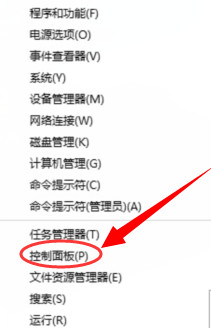
2、点击“添加语言”,如下图所示:
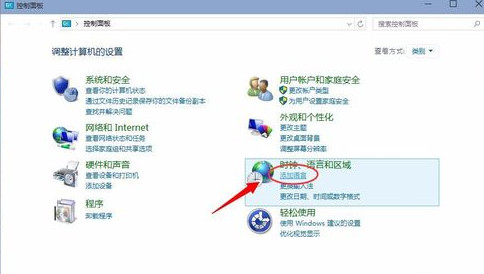
3、然后再点击“更改日期,时间数定格式”,如下图所示:
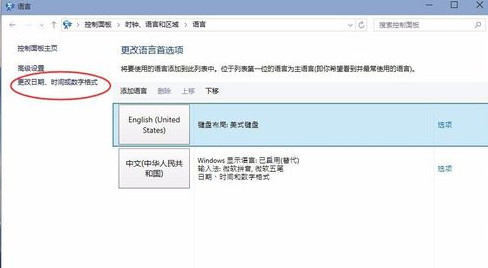
4、在管理选项中点击“更改系统区域设置”,如下图所示:
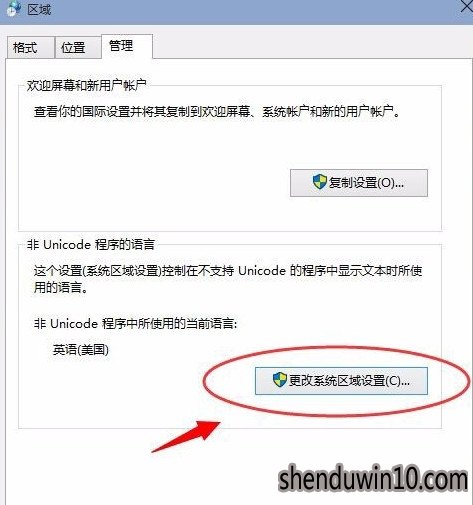
5、在当前系统区域设置中选择“中文(简体,中国)”,点击确定,如下图所示:
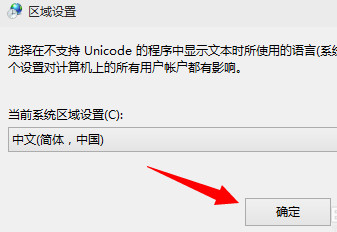
6、此时会提示你需要重启windows才能更改生效,点击“现在重新启动”,如下图所示:
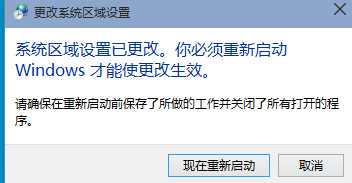
7、再安装同样这个软件的时候就会看到正常简体中文安装软件界面,如下图所示:
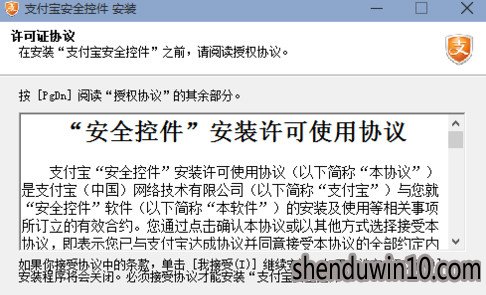
上述就是关于W10家庭版系统电脑安装软件时出现乱码如何解决的技巧了!
精品APP推荐
u老九u盘启动盘制作工具 v7.0 UEFI版
清新绿色四月日历Win8主题
思维快车 V2.7 绿色版
Doxillion V2.22
EX安全卫士 V6.0.3
翼年代win8动漫主题
地板换色系统 V1.0 绿色版
风一样的女子田雨橙W8桌面
点聚电子印章制章软件 V6.0 绿色版
Ghost小助手
Process Hacker(查看进程软件) V2.39.124 汉化绿色版
海蓝天空清爽Win8主题
优码计件工资软件 V9.3.8
淘宝买家卖家帐号采集 V1.5.6.0
foxy 2013 v2.0.14 中文绿色版
IE卸载工具 V2.10 绿色版
游行变速器 V6.9 绿色版
PC Lighthouse v2.0 绿色特别版
彩影ARP防火墙 V6.0.2 破解版
慵懒狗狗趴地板Win8主题
- 专题推荐
- 深度技术系统推荐
- 1深度技术Ghost Win10 x64位 特别纯净版v2018.01(绝对激活)
- 2深度技术Ghost Win10 x64位 完美纯净版2019年05月(无需激活)
- 3深度技术Ghost Win10 X64 精选纯净版2021v03(激活版)
- 4深度技术 Ghost Win10 32位 装机版 V2016.09(免激活)
- 5深度技术Ghost Win10 x64位 多驱动纯净版2019V08(绝对激活)
- 6萝卜家园Windows11 体验装机版64位 2021.09
- 7深度技术 Ghost Win10 x86 装机版 2016年05月
- 8深度技术Ghost Win10 X32增强修正版2017V01(绝对激活)
- 9深度技术Ghost Win10 (64位) 经典装机版V2017.07月(免激活)
- 10深度技术Ghost Win10 X32位 完美装机版2017.09月(免激活)
- 深度技术系统教程推荐

